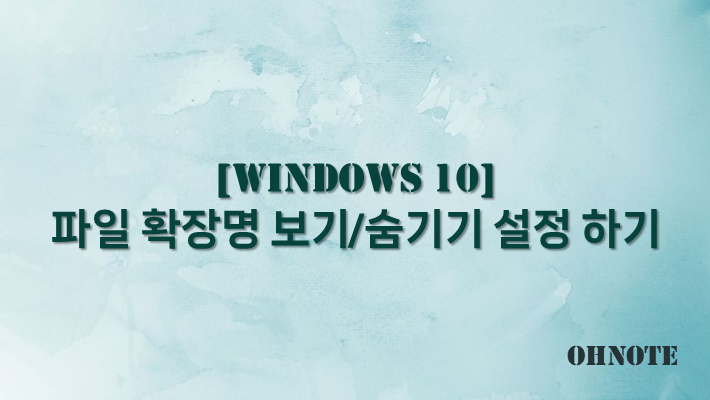
PC를 사용하면서 여러 가지 파일들을 보게 됩니다. 이 파일들은 exe, txt 등 각각의 확장명을 가지고 있습니다. 윈도우에서는 기본적으로 파일 확장명이 숨겨져 있는데요 평상시 에는 굳이 확인할 필요가 없는 부분이기도 합니다. 하지만 파일 확장명을 확인을 해야 할 때도 있고 변경해야 될 때 도있습니다 이번에는 파일 확장명 보기/숨기는 방법에 대해 공유드립니다.
목차
반응형
파일 확장명 보기 설정
1. 윈도우 탐색기로 이동해 주세요
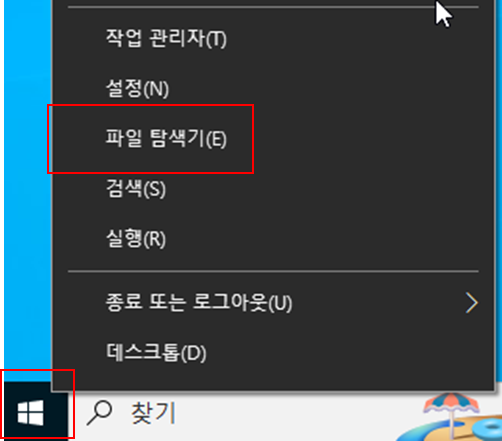
2. 파일탐색기에 보시면 파일들을 확인하실 수 있습니다. 현재는 파일 확장명이 안 보이고 이름만 보이는 상태입니다.
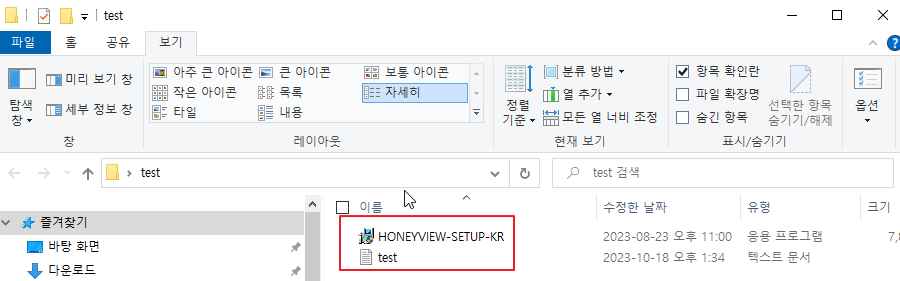
3. 파일 탐색기 -> 보기 -> 옵션 -> 폴더 및 검색 옵션 변경으로 이동해 주세요
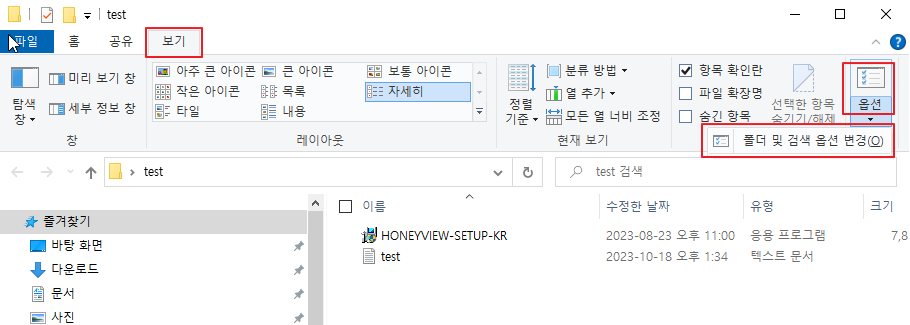
4. 폴더 옵션 창이 발생합니다. 보기 탭으로 이동해 주세요 기본설정으로 고급 설정에서 알려진 파일 형식의 파일 확장명 숨기기가 체크되어 있습니다. 파일 확장명을 보이게 하기 위해 해당 옵션을 체크해제 해주세요 설정하셨다면 적용 -> 확인 버튼을 눌러주세요
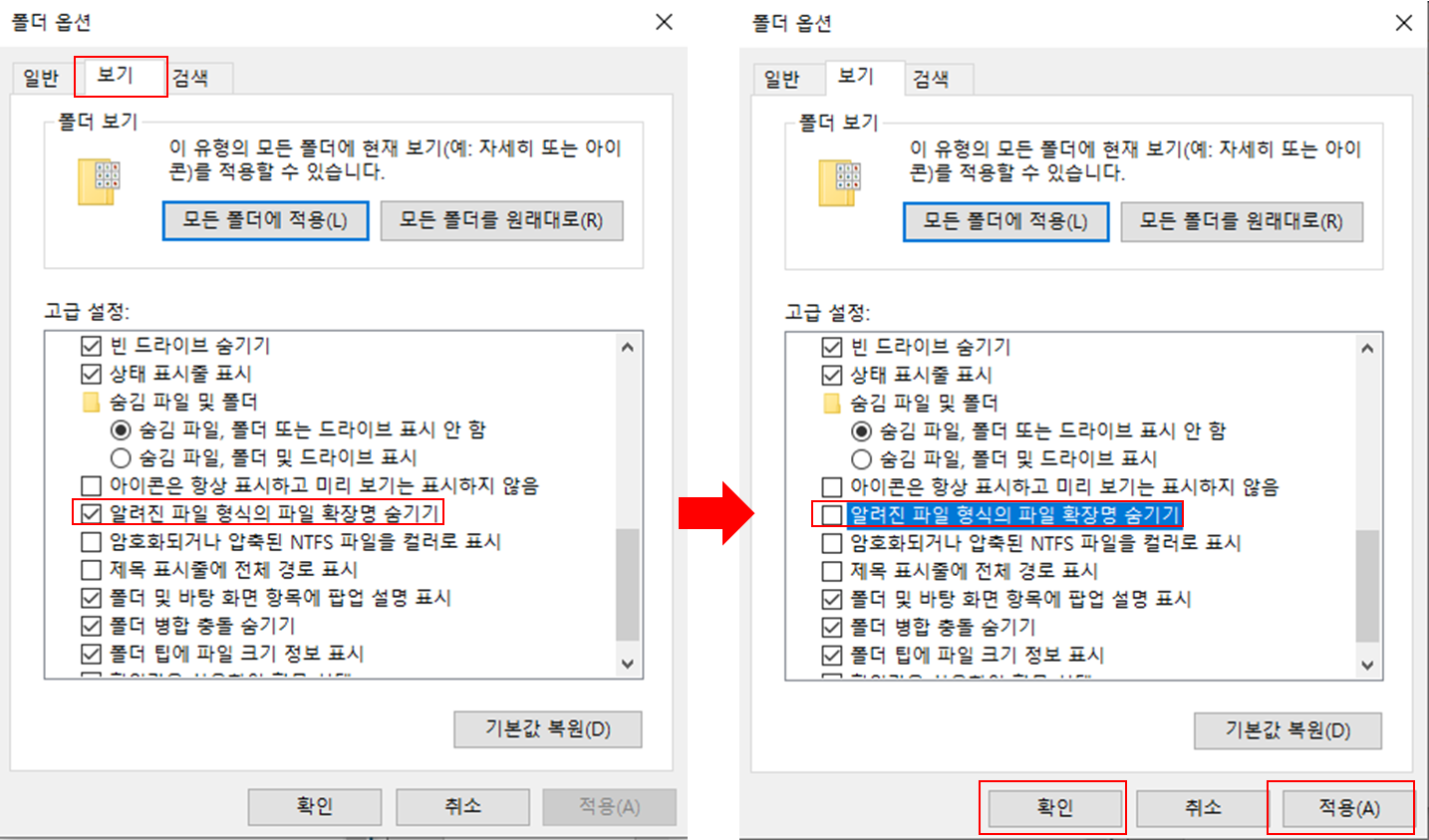
5. 설정하셨다면 파일옆에 확장자 명을 확인하실 수 있습니다. 다시 안 보이게 하시려면 알려진 파일 형식의 파일 확장명 숨기기 체크해 주시면 됩니다
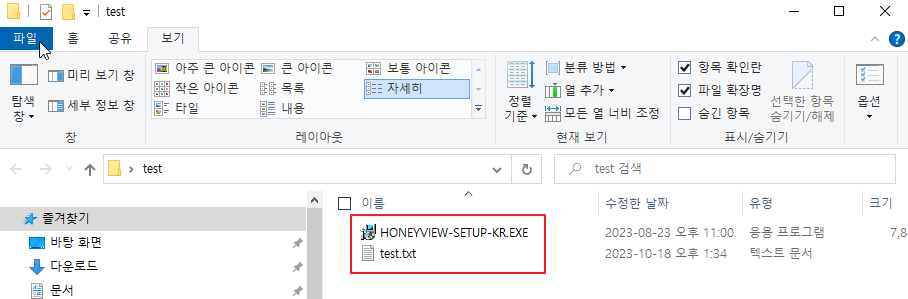
파일 확장명 보기 설정(간단한 방법)
1. 폴더 옵션으로 들어가셔서 설정 을해도 되지만 간단 한 방법이 있습니다. 파일 탐색기 -> 보기 -> 표시/숨기기 에서 파일 확장명을 체크해 주세요 체크하셨다면 파일 확장명이 확인이 되실 거예요
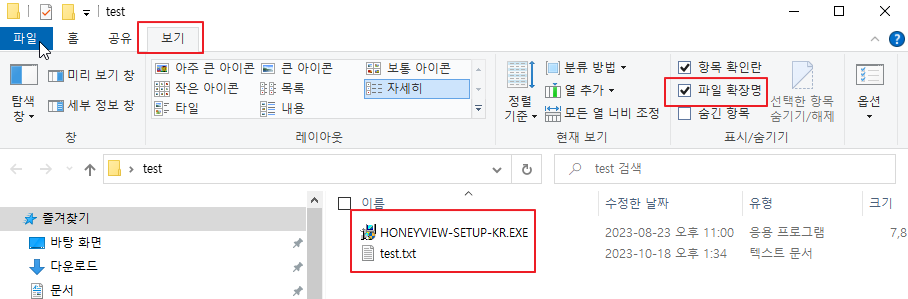
마무리
PC를 사용 하면서 확장명 확인이 필요하실 때 간단히 설정하신 후 확인해 보시길 바랍니다.
'IT노트 > Windows 10' 카테고리의 다른 글
| [Windows 10] 시작 프로그램 등록 하는 방법 (0) | 2024.04.17 |
|---|---|
| [Windwos 10] 사용자 계정 삭제 하는 방법 (0) | 2024.04.17 |
| [Windows 10] 언어팩 설치 및 표시언어 변경 하는 방법 (0) | 2024.04.16 |
| [Windows 10] 절전모드 해제 하는 방법 (0) | 2024.04.16 |
| [Windwos 10] DEL, RD 명령을 사용하여 파일 및 폴더 강제 삭제하기 (0) | 2024.04.15 |
| [Windwos 10] 윈도우 제품키 확인 하는 방법 (0) | 2024.04.15 |
| [Windows 10] 안전모드 실행 하는 방법 (1) | 2024.04.14 |
| [Windwos 10] CMD 명령으로 윈도우 시스템 파일 손상 복구 하기 (0) | 2024.04.14 |



